Kaip sužinoti, ar jūsų įrenginys veikia 32 bitų arba 64 bitų "Android"

Kiekviename "Android" naudotojo gyvenime ateina laikas, kai reikia atsakyti į svarbų klausimą: ar mano įrenginyje veikia 32 ar 64 bitų operacinė sistema? Tai gali būti nelengvas ir nerimą laikas, jei nesate tikri, kaip atsakyti į šį klausimą. Bet mes esame čia už jus, ir mes padėsime jums pasimatyti, ką daryti, jei toks scenarijus kyla.
SUSIJĘS: Koks skirtumas tarp 32 bitų ir 64 bitų Windows?
Padarykime tai.
Taigi, pirmas dalykas, kurį norėsite tai atsisiųsti ir įdiegti AnTuTu lyginamąjį standartą. Mes nenorime paleisti jokių lyginamųjų standartų čia, tiesiog naudokite ją, norėdami gauti procesoriaus informaciją.
Kai įdiegėte, eikite į priekį ir atidarykite jį, tada apačioje spustelėkite skirtuką "Informacija".
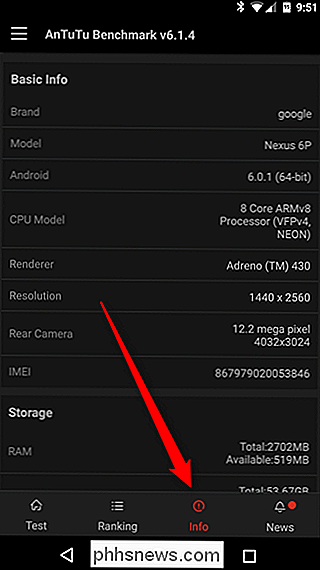
Rasti linija, pažymėta "Android" šiame sąraše, tai turėtų būti trečiasis įrašas. Dešiniuoju pelės klavišu bus rodoma "Android" versija, kuria naudojate, ir kiek įkrova "OS".
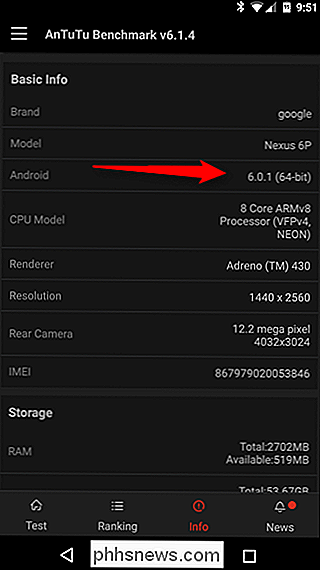
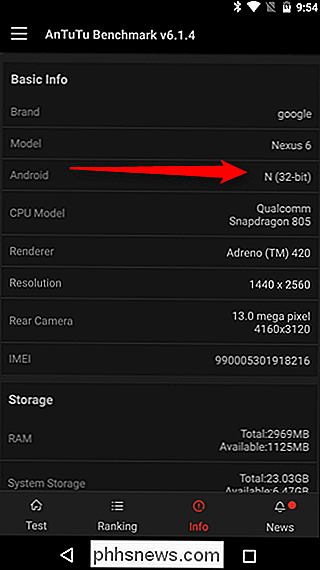
Taip, viskas. Tai yra pažodžiui . Matyti? Jūs bijote nieko.
Nors tai nebūtinai yra kažkas, ko jums reikės žinoti ar dažnai paminėti, visada gerai žinoti, kaip pasiekti tokią informaciją, jei jums reikia padaryti . Pavyzdžiui, jei atsisiųsite trečiosios šalies programą ir konkrečios versijos.

Nustatykite "Blank" arba "Black Monitor" problemą kompiuteryje
Ar paleidžiate į kompiuterį ar naudojate kompiuterį? Yra kartų, kai jūsų monitorius yra prijungtas prie jūsų kompiuterio, bet viskas baigsis juodojo ekrano atsiradimu, pvz., " No Input" ar " Cable Not Connected" .Yra daugybė priežasčių, kodėl kompiuterio ekranas gali būti tuščias arba juodas, ir bandysiu atlikti visas įvairias žemiau esančias parinktis. Dažniausiai ne, ši

Ar norite, kad planšetinio kompiuterio ar išmaniojo telefono baterija būtų ilgesnė? Neleiskite automatiškai tikrinti naujų el. Laiškų ir kitų duomenų fone. "Fetch" jūsų akumuliatorius bus išleistas greičiau. Šis patarimas yra ypač naudingas planšetui, kurio nenaudojate visą laiką. Išjungę visą šią fono veiklą, galite įdėti savo iPad (ar kitą planšetinį kompiuterį) į vietą ir iškrauti akumuliatorių lėčiau.



